Kako kopirati puni put datoteke ili mape na Windows 10
Miscelanea / / May 13, 2022
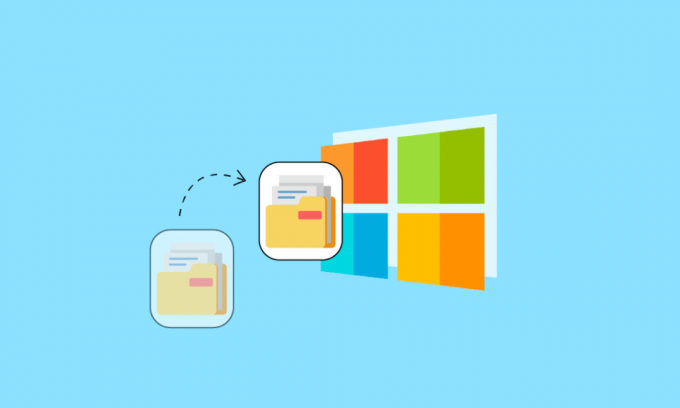
Kada imate posla sa sustavom Windows, prilično je neuobičajeno da morate proći kroz mnogo direktorija i sačuvati taj put. S druge strane, imati prečac do datoteka ili direktorija koji su duboko zakopani u File Exploreru ponekad može biti korisno. Danas ćemo vam pokazati kako kopirati puni put datoteke ili mape na Windows 10.
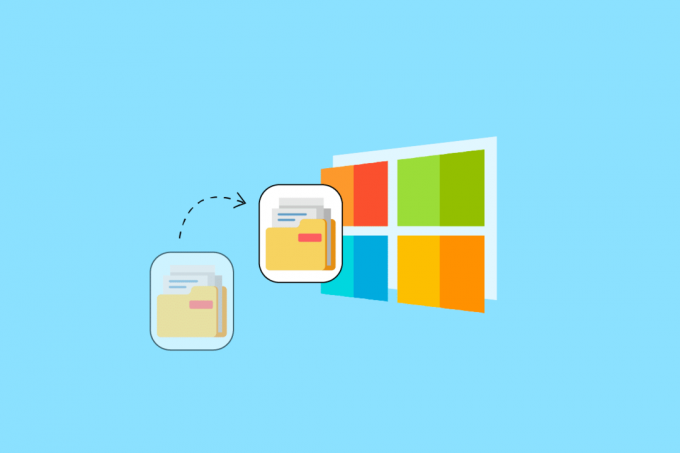
Sadržaj
- Kako kopirati puni put datoteke ili mape na Windows 10
- Metoda 1: Koristite izbornik Datoteka
- Metoda 2: Koristite tipkovnički prečac
Kako kopirati puni put datoteke ili mape na Windows 10
U Windows 10, kopiranje cijelog puta datoteke ili mape u međuspremnik je vrlo korisno. To vam omogućuje da jednostavno stavite put u otvoreni prozor ili prozor za prijenos bez potrebe za traženjem datoteke. Nakon što je put kopiran, možete ga zalijepiti. U većini programa možete zalijepiti tako da desnom tipkom miša kliknete datoteku i odaberete opciju Zalijepi ili pritisnete Tipke CTRL + V zajedno na vašoj tipkovnici. U ovom članku ćemo vas naučiti kako kopirati puni put datoteke ili mape u sustavu Windows 10.
Metoda 1: Koristite izbornik Datoteka
Ako se pitate kako kopirati puni put datoteke ili mape na Windows 10. U File Exploreru, jedna od najjednostavnijih metoda za to je:
1. Otvoren File Explorer pritiskom na Tipke Windows + E istovremeno.
2. Idite na Dom tab.

3. Klikni na Kopiraj put opcija.

Također pročitajte:Kako šifrirati mapu u sustavu Windows 10
Metoda 2: Koristite tipkovnički prečac
Korištenje tipkovničkih prečaca jedan je od najjednostavnijih načina za repliciranje puta. U nastavku su koraci za kopiranje putanje i naziva datoteke u sustavu Windows 10 pomoću tipkovničkog prečaca.
1. Udari Tipke Windows + E zajedno za pokretanje File Explorer.
2. Držite pritisnutu Tipka Shift dok pritiskate tipka sa strelicom udesno.
3. Desnom tipkom miša kliknite datoteku i odaberite Kopirati opcija.
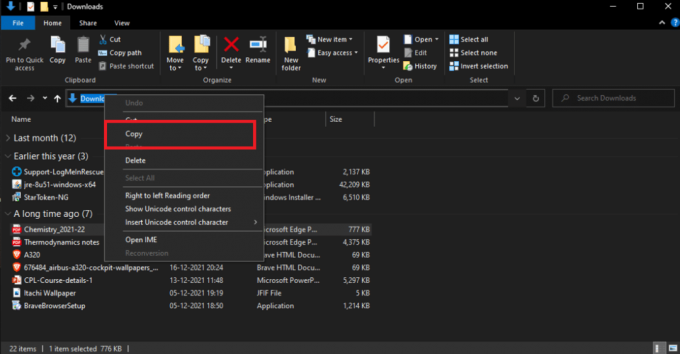
Alternativno, možete slijediti korake u nastavku da biste kopirali put i naziv datoteke u sustavu Windows 10:
1. Pritisnite Tipke ALT + D zajedno. Put će se pojaviti označeno čim je prikazano na donjoj slici.
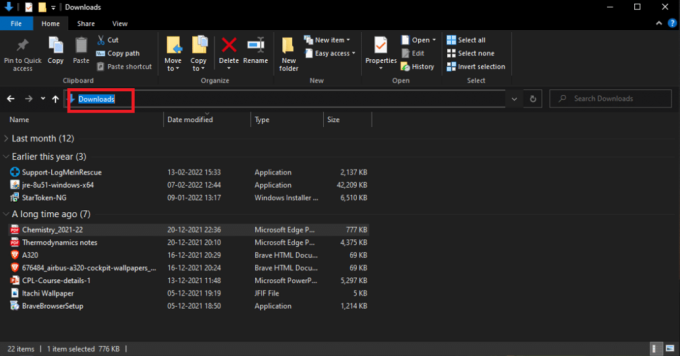
2. Kopirajte odabrano tekst desnim klikom na nju i odabirom Kopirati opcija.

Cijeli put do lokacije datoteke bit će kopiran u međuspremnik sustava Windows. Put se zatim može zalijepiti negdje drugdje, kao što je okvir za prijenos datoteke u web-pregledniku.
Često postavljana pitanja (FAQ)
Q1. Što je put datoteke na računalu?
Odgovor: Puna lokacija ili naziv mjesta na kojem se nalazi računalo, datoteka, uređaj ili web stranica poznata je kao trenutni put ili naziv putanje.
Q2. Koji je najbolji način za lociranje putanje datoteke?
Odgovor: Da biste vidjeli puni put jedne datoteke, kliknite gumb Start, zatim Računalo, zatim kliknite da biste otvorili željeno mjesto datoteke, a zatim desnom tipkom miša kliknite datoteku držeći pritisnutu tipku Shiftključ. Ovaj Kopiraj kao put opcija vam omogućuje da zalijepite cijeli put datoteke u dokument.
Q3. Što znači pojam put u sustavu Windows?
Odgovor: Oni signaliziraju da put treba poslati u sustav sa što manje promjena, što znači da ne možete koristite kose crte kao separatore putanje, točku kao trenutni direktorij ili dvostruke točke kao roditelj imenik.
Preporučeno:
- Kako izbrisati predmemoriju Instagrama na Androidu i iOS-u
- Ispravite pogrešku Windows Store 0x80072f05 u sustavu Windows 10
- Kako otvoriti EMZ datoteke u sustavu Windows 10
- Popravite WD My Passport Ultra Not Detected u sustavu Windows 10
Nadamo se da su vam ove informacije bile korisne i da ste ih uspjeli riješiti kako kopirati puni put datoteke ili mape na Windows 10 problem. Recite nam koja vam je tehnika bila najkorisnija. Ako imate bilo kakvih pitanja ili komentara, koristite obrazac u nastavku.



